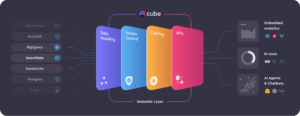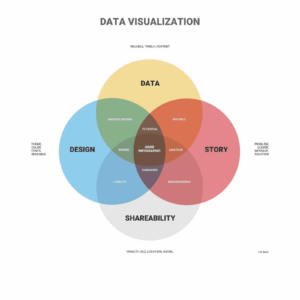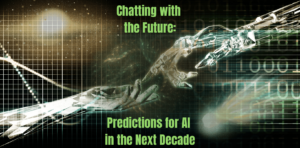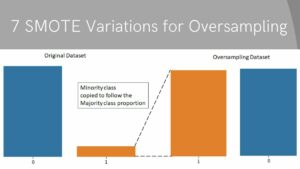Pilt autorilt
Kas olete kunagi mõelnud, mida saaksite teha, et Giti kasutades oma juhi ees proff välja näha? Selles postituses õpime tundma 10 täiustatud Giti tehnikat ja otseteid, mis muudavad teid koodide versioonimisel, hooldamisel ja jagamisel tõhusamaks.
Tõenäoliselt teate juba Gitiga pühendumise, tõukamise, tõmbamise ja hargnemise põhitõdesid. Kuid on palju vähemtuntud käske ja funktsioone, mis võivad teie oskusi täiustada. Pärast selle lugemist on teil mõned nipid varrukas, et oma Giti-oskusega kolleegidele muljet avaldada.
Olete faile sel viisil mitu korda lisanud ja sidunud, aga mis siis, kui ma ütlen teile, et seda saab teha ühel real lipuga "-am"?
$ git add .
$ git commit -m "new project"
Selle asemel proovige seda ja see lisab failimuudatused ja loob sõnumi abil kinnituse.
$ git commit -am "new project"
[master 17d7675] new project
4 files changed, 2 insertions(+), 1 deletion(-)
Saate oma praeguse kinnistamissõnumi ümber nimetada, kasutades lippu "–muuda" ja kirjutada uus sõnum. See aitab teid juhuslike sõnumite korral.
$ git commit --amend -m "Love"
[master 7b7f891] Love
Date: Mon Jan 22 17:57:58 2024 +0500
4 files changed, 2 insertions(+), 1 deletion(-)
Enne kaughoidlasse saatmist saate praegusesse kohustusse lisada täiendavaid muudatusi. Selleks peate lisama faili muudatused ja seejärel kinnitama lipu "–muuda" abil. Eelmise kinnitusteate säilitamiseks kasutage lihtsalt lippu „–ei redigeeri”.
$ git add .
$ git commit --amend --no-edit
[master f425059] Love
Date: Mon Jan 22 17:57:58 2024 +0500
6 files changed, 2 insertions(+), 34 deletions(-)Kui soovite edasi lükata kohalikku sissekandmist ja alistada kaugajaloo ilma probleemide lahendamiseta, võite kasutada lippu "–force". Siiski on oluline märkida, et jõulipu kasutamine ei ole soovitatav ja seda tuleks kasutada ainult siis, kui olete oma tegemistes täiesti kindel. Pidage meeles, et jõulipu kasutamine kirjutab kaugajalugu ümber.
$ git push origin master --force
Enumerating objects: 7, done.
Counting objects: 100% (7/7), done.
Delta compression using up to 16 threads
Compressing objects: 100% (4/4), done.
Writing objects: 100% (4/4), 357 bytes | 357.00 KiB/s, done.
Total 4 (delta 2), reused 0 (delta 0), pack-reused 0
remote: Resolving deltas: 100% (2/2), completed with 2 local objects.
To https://github.com/kingabzpro/VSCode-DataCamp.git
8f184d5..f425059 master -> masterSissekande tagasivõtmiseks Gitis saate kasutada käsku "tagasi". Kuid see käsk ei eemalda ühtegi sissekandmist. Selle asemel loob see uue sissekande, mis tühistab algse kohustuse tehtud muudatused.
Kasutame 'logi' koos lipuga '–oneline', et vaadata toimepanemise ajalugu lühemal kujul.
$ git log --oneline
f425059 (HEAD -> master, origin/master) Love
8f184d5 first commit
Eelmise kinnistamise juurde naasmiseks kasutame käsku "git revert", millele järgneb sissekande ID. See loob uue sissekande, milles on eelmisest kinnipidamisest tehtud muudatused.
$ git revert 8f184d5Kas soovite GitHubi tootlikkust suurendada? GitHubi koodiruumide abil saate nüüd oma koodi redigeerida ja käitada otse brauseris.
Sellele funktsioonile juurdepääsuks navigeerige lihtsalt oma lemmikhoidlasse, vajutage klaviatuuril punktiklahvi (.) ja see suunab teid VSCode'i kasutajaliidese.

Pilt autorilt
Saate teha koodis muudatusi ja lükata need oma kaughoidlasse. Kui aga soovite koodi terminalis käivitada, peate koodiruumi käivitama pilves. Tasuta versioon pakub suurepärast võimalust Pythoni koodi käivitamiseks brauseris. Kas pole äge? Sain sellest alles täna teada.

Pilt autorilt
Projektiga töötades saate lisada faile lavastusalale ja seejärel siduda need oma praeguse edenemise salvestamiseks. Siiski on veel üks viis oma töö hõlpsaks salvestamiseks, kasutades käsku "stash". Kui kasutate käsku, salvestate oma praegused edusammud ilma seda lavastusalasse lisamata või sidumata. See võimaldab teil oma edusamme salvestada ja vajaduse korral taastada.
Salvestame oma praegused edusammud, sisestades nime ja salvestades selle.
$ git stash save new-idea
Saved working directory and index state On master: new-idea
Saate vaadata oma varude loendit ja märkida selle leidmiseks vastav register.
$ git stash list
stash@{0}: On master: new-idea
Meie "uute ideede" varud on salvestatud indeksisse 0. Selle hankimiseks kasutage seda käsku:
$ git stash apply 0
On branch master
Your branch is up to date with 'origin/master'.Teil on võimalus oma vaikeharu nimi ümber nimetada sobivamaks. Sel juhul nimetame "master" ümber "peamiseks".
$ git branch -M main

Saate muudatusi kontrollida järgmise käsuga:
$ git status
On branch main
Your branch is up to date with 'origin/master'.Kui soovite vaadata kõigi praeguses hoidlas tehtud sissekannete üksikasjalikku ajalugu, võite kasutada käsku "git log". Väljundit võib aga olla raske lugeda. Selle loetavamaks muutmiseks võite kasutada lippe „graafik”, „kaunista” ja „ühe rida”. See kuvab mitmes harus tehtud muudatused ja nende ühendamise.
$ git log --graph --decorate --oneline

Olen mitmel korral vahetanud uue filiaali ja unustanud eelmise esinduse nime. Järelikult pidin harude nimede loendi vaatamiseks kasutama käsku `git branch -a`. Algse haru juurde naasmiseks on aga lihtsam viis, kasutades käsku git checkout järel kriipsu “-”.
Esmalt loome uue Giti filiaali “neo”.
$ git branch neo
Läheme üle neo filiaalile.
$ git checkout neo
Switched to branch 'neo'
Algse haru juurde naasmiseks kasutame järgmist käsku:
$ git checkout -
Switched to branch 'main'Oleme õppinud kaughoidla alistamise kohta. Õpime, kuidas kohalikku hoidlat kaughoidla abil alistada.
Kasutame kaughoidlast viimaste muudatuste hankimiseks käsku 'fetch'.
$ git fetch origin
Seejärel kasutame käsku 'reset' koos lipuga 'hard', et alistada kaugversiooniga kõik kohalikud muudatused. Pange tähele, et see tühistab jäädavalt kõik kohalikud muudatused.
$ git reset --hard origin/master
HEAD is now at f425059 Love
Kui veel on jälgimata faile, saab need eemaldada järgmise käsuga:
$ git clean -dfInspiratsiooni selle artikli kirjutamiseks sain pärast a YouTube video Tulelaeva poolt. Imetlen loojat tema oskuse eest keerulisi teemasid lihtsalt lahti seletada. Tema meetodit järgides olen Giti funktsioonide kohta palju õppinud.
Selles artiklis oleme käsitlenud täiustatud Giti tehnikaid, mis on andmeteadlastele ja tarkvarainseneridele, kes töötavad koostööprojekti kallal, üliolulised. Nende tehnikate tundmine aitab teil õnnetusi vältida ja probleeme palju kiiremini lahendada.
Loodan, et see blogi oli teile kasulik. Palun andke mulle teada, kui soovite lugeda rohkem postitusi, mis sisaldavad baidisuurust teavet andmeteaduse maailmas sagedamini kasutatavate tööriistade kohta.
Abid Ali Awan (@1abidaliawan) on sertifitseeritud andmeteadlase professionaal, kes armastab masinõppemudelite loomist. Praegu keskendub ta sisu loomisele ning tehniliste ajaveebide kirjutamisele masinõppe ja andmeteaduse tehnoloogiate kohta. Abid on omandanud magistrikraadi tehnoloogiajuhtimises ja bakalaureusekraadi telekommunikatsioonitehnikas. Tema visioon on luua graafilise närvivõrgu abil tehisintellekti toode vaimuhaigustega võitlevatele õpilastele.
- SEO-põhise sisu ja PR-levi. Võimenduge juba täna.
- PlatoData.Network Vertikaalne generatiivne Ai. Jõustage ennast. Juurdepääs siia.
- PlatoAiStream. Web3 luure. Täiustatud teadmised. Juurdepääs siia.
- PlatoESG. Süsinik, CleanTech, Energia, Keskkond päikeseenergia, Jäätmekäitluse. Juurdepääs siia.
- PlatoTervis. Biotehnoloogia ja kliiniliste uuringute luureandmed. Juurdepääs siia.
- Allikas: https://www.kdnuggets.com/10-advanced-git-techniques?utm_source=rss&utm_medium=rss&utm_campaign=10-advanced-git-techniques
- :on
- :mitte
- $ UP
- 1
- 10
- 16
- 17
- 2024
- 22
- 58
- 7
- 8
- 9
- a
- võime
- MEIST
- sellest
- absoluutselt
- juurdepääs
- juhuslik
- õnnetused
- lisama
- lisatud
- lisades
- Täiendavad lisad
- edasijõudnud
- pärast
- AI
- Materjal: BPA ja flataatide vaba plastik
- võimaldab
- juba
- an
- ja
- Teine
- mistahes
- kehtima
- asjakohane
- OLEME
- PIIRKOND
- artikkel
- At
- vältima
- tagasi
- Alused
- BE
- enne
- Blogi
- blogid
- Filiaal
- oksad
- brauseri
- ehitama
- Ehitus
- kuid
- by
- CAN
- juhul
- atesteeritud
- muutunud
- Vaidluste lahendamine
- Vormista ost
- puhastama
- Cloud
- kood
- koostööl
- endale
- kohustub
- toime pandud
- toimepanemine
- tavaliselt
- Lõpetatud
- keeruline
- Järelikult
- sisu
- sisu loomine
- Vastav
- võiks
- loendamine
- kaetud
- looma
- loob
- loomine
- looja
- otsustav
- Praegune
- Praegu
- Kriips
- andmed
- andmeteadus
- andmeteadlane
- kuupäev
- tegelema
- vaikimisi
- Kraad
- Delta
- üksikasjalik
- raske
- otse
- Ekraan
- do
- ei
- teeme
- tehtud
- kergesti
- tõhus
- Inseneriteadus
- Inseneride
- Eeter (ETH)
- suurepärane
- Selgitama
- kiiremini
- Lemmik
- tunnusjoon
- FUNKTSIOONID
- vähe
- fail
- Faile
- esimene
- lipud
- keskendumine
- Järgneb
- Järel
- eest
- Sundida
- unustatud
- vorm
- avastatud
- tasuta
- Alates
- esi-
- saama
- Git
- GitHub
- Go
- graafik
- Graafiline närvivõrk
- olnud
- Raske
- Olema
- he
- juhataja
- aitama
- tema
- ajalugu
- omab
- lootus
- Kuidas
- Kuidas
- aga
- HTTPS
- i
- ID
- ideid
- if
- haigus
- oluline
- in
- sisaldama
- Suurendama
- indeks
- info
- inspireeritud
- selle asemel
- pole
- küsimustes
- IT
- John
- lihtsalt
- KDnuggets
- hoidma
- Võti
- Teadma
- Teades
- hiljemalt
- Õppida
- õppinud
- õppimine
- vähem tuntud
- laskma
- Tase
- nagu
- Tõenäoliselt
- joon
- nimekiri
- ll
- kohalik
- logi
- Vaata
- näeb välja
- Partii
- armastus
- armastab
- masin
- masinõpe
- tehtud
- põhiline
- säilitamine
- tegema
- juhtimine
- juht
- palju
- meister
- me
- vaimne
- Vaimuhaigus
- Merge
- sõnum
- kirjad
- meetod
- meeles
- mudelid
- rohkem
- tõhusam
- palju
- mitmekordne
- nimi
- nimed
- Navigate
- Vajadus
- NEO
- võrk
- Neural
- Närvivõrgus
- Uus
- meeles
- nüüd
- esemeid
- korda
- of
- Pakkumised
- on
- ONE
- ainult
- valik
- or
- päritolu
- originaal
- meie
- välja
- väljund
- ignoreerimine
- ülimuslik
- periood
- püsivalt
- Platon
- Platoni andmete intelligentsus
- PlatoData
- palun
- post
- Postitusi
- vajutage
- eelmine
- Pro
- Toode
- tootlikkus
- professionaalne
- Edu
- projekt
- pakkudes
- tõmmates
- Lükkama
- Lükkamine
- Python
- RE
- Lugenud
- Lugemine
- soovitatav
- suunata
- kauge
- kõrvaldama
- Eemaldatud
- Hoidla
- lahendama
- lahendamine
- taastama
- säilitama
- tagasipöördumine
- naasma
- jooks
- jooksmine
- s
- Säästa
- salvestatud
- teadus
- teadlane
- teadlased
- mitu
- jagamine
- peaks
- lihtne
- lihtsam
- lihtsalt
- oskused
- So
- tarkvara
- midagi
- tühikud
- matkimine
- VARANDUS
- riik
- Veel
- Võitlemine
- Õpilased
- kindel
- Lüliti
- vahetatud
- T
- Tehniline
- tehnikat
- Tehnoloogiad
- Tehnoloogia
- elekterside
- öelda
- terminal
- et
- .
- Põhitõed
- Neile
- SIIS
- Seal.
- Need
- nad
- see
- korda
- et
- täna
- töövahendid
- Teemasid
- Summa
- ui
- kasutama
- Kasutatud
- kasulik
- kasutamine
- kontrollima
- versioon
- vaade
- nägemus
- tahan
- oli
- vaadates
- Tee..
- we
- M
- millal
- millal iganes
- WHO
- will
- koos
- ilma
- ime
- Töö
- töö
- maailm
- oleks
- kirjutama
- kirjutamine
- sa
- Sinu
- youtube
- sephyrnet